
时间:2021-04-02 07:42:28 来源:www.win10xitong.com 作者:win10
小编今日为大家解答一下Win10怎么看内存条频率的问题,而且我相信大部分网友都并不是电脑高手,都不知道该怎么解决Win10怎么看内存条频率的问题。要是你想自己学习一下解决Win10怎么看内存条频率的方法,今天小编按照这个步骤就处理好了:1、按Win+ R 组合键,打开运行,并输入:cmd 命令,确定或回车,打开命令提示符窗口;2、在命令提示符窗口中,输入:wmic memorychip 命令,并且回车就轻松加愉快的把这个问题处理好了。要是大伙儿还是很懵,那我们再来看看Win10怎么看内存条频率的详细解决方式。
推荐系统下载:win10
Win10检查内存模块的频率:
1.按win/r打开操作,输入:cmd命令,确认或按enter打开命令提示窗口;
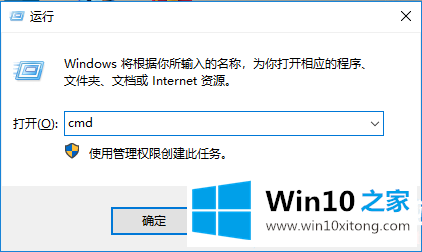
2.在命令提示窗口中,输入:wmic memorychip命令,回车;
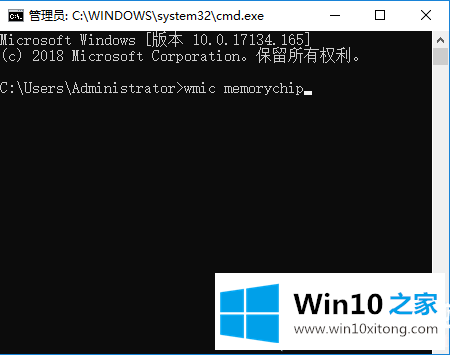
3.当你带着一大堆英文出来的时候,也能看到内存条的频率。这里显示的是1600;
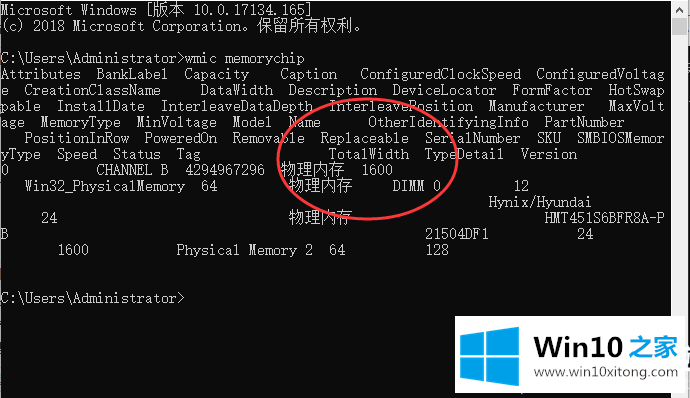
以上是如何看电脑内存的频率。如果需要看内存的频率,可以按照本文的步骤来做。更多技术教程,请继续关注win10 House。
许多朋友都遇到了Win10怎么看内存条频率的问题,只需要按照上面小编说的方法去做,就可以解决,今天的内容到这里就结束了,我们很高兴能够在这里把你的问题能够协助解决。